
Outlook 0x80070490 hata kodu çözümü nedir? Outlook 0x80070490 hatası alıyorum bu sorunu nasıl çözebilirim gibi sorular sizlerin de aklınızı karıştırıyorsa bu yazımız bu hatanın çözüm aşamaları için siz outlook kullanıcıları için doğru bir adres olacaktır.
Outlook’ta 0x80070490 hata kodu genellikle hesap eklerken veya e-posta gönderirken karşılaşılan bir sorundur. Bu hatayı çözmek için, öncelikle Mail uygulamasını sıfırlamayı, ardından sistem dosyalarını kontrol etmek için sfc /scannow komutunu çalıştırmayı deneyebilirsiniz. Ayrıca, Windows güncellemelerini kontrol etmek ve gerekli bileşenleri sıfırlamak da önemlidir. Bu makalede, Outlook kullanıcılarının sıkça karşılaştığı 0x80070490 hata kodunun çözüm yollarını adım adım inceleyeceğiz. Hata kodunun nedenlerini anlamak ve kesin çözümler bulmak, kullanıcıların Outlook e-posta deneyimlerini sorunsuz hale getirecektir.
Şimdi hep beraber yaşamış olduğunuz bu sorunun giderilebilmesi için neler yapabiliriz bunu adım adım inceleyelim.
Outlook 0x80070490 hata kodu çözüm yolları nelerdir ?
- Yapmanız gereken ilk işlem bilgisayarınızın başlat menüsünü açın ardından cmd yazın açılan komut sistemi menüsüne sağ tıklayarak yönetici olarak çalıştırın.
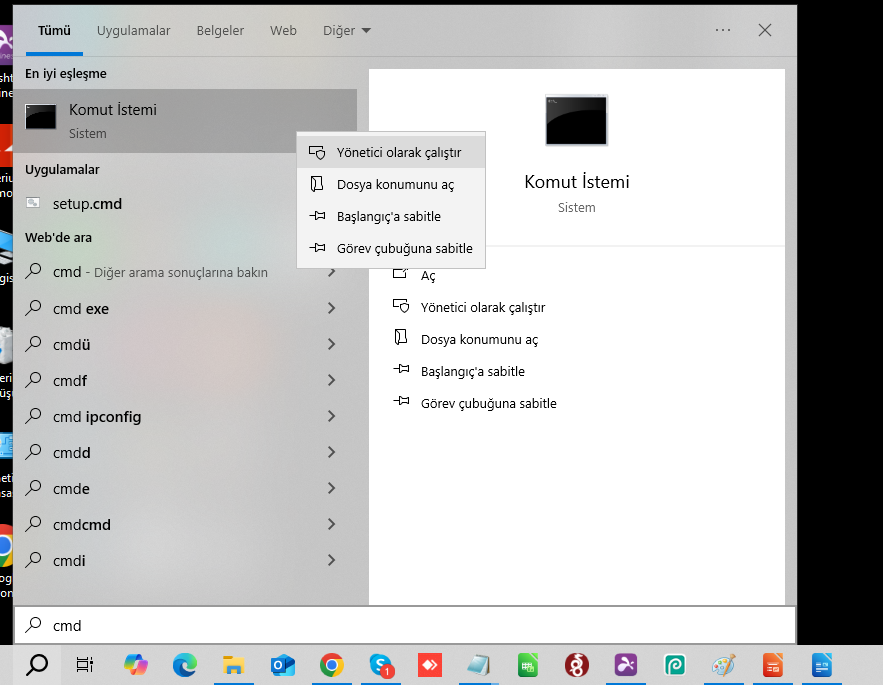
- Hemen ardından açılacak olan komut sistemi ekranına sırası ile “sfc/scannow” yazarak enter tuşuna basın. Uygulamış olduğunuz bu adım Windows üzerinde yer alan tüm bozuk dosyalara ulaşıp bizlere yardımcı olacaktır.
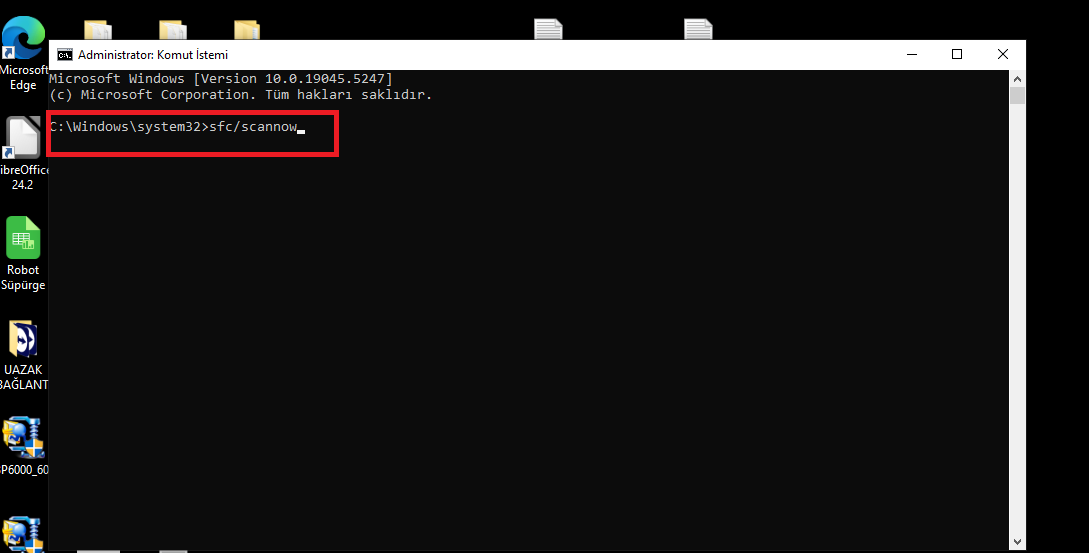
- İşlem arama işlemi tamamlandıktan sonra CBS depolama alanının bozuk olduğunu göreceksiniz. Eğer ekranda bu komutu gösterirse, bu dosyaları silmek için Dism/Online/Cleanup-Image/RestoreHealth yazın ve enter tuşuna basmanız yeterli olacaktır. Fakat bu alanda bir CBS komutu göstermezse, bozuk dosya yok demektir.
- Bir sonraki aşama için komut istemini kapatın. Klavyenizde Windows tuşuna ve Çalıştır penceresini açmak için R tuşuna aynı anda basın. Bu pencereye service.msc yazın ve enter tuşuna basın.
- Açılan sayfayı aşağıya doğru kaydırın ve hizmet penceresinde Windows güncellemesi menüsünü bulun. Üzerine sağ tıklayın ve yeniden başlat seçeneğine gidin.
- Ardından aynı işlemi windows modül yükleyicisi menüsü ile de tekrarlayın. Bu aşamada ikisini de yeniden başlattığınızda, işlem tamamdır.
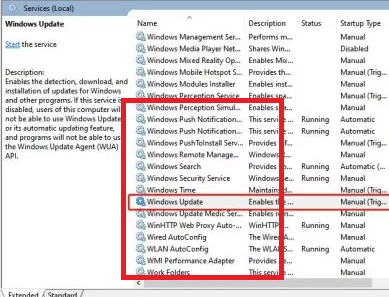
- Son adım da ise bilgisayarınızda Windows güncellemesi olup olmadığını kontrol edin ve işlemlerinizi bitirin.
Outlook’ta karşılaşılan 0x80070490 hata kodunun çözüm yollarını detaylı bir şekilde ele aldığımız bu makalede, kullanıcıların e-posta deneyimlerini kesintisiz hale getirmek için gerekli adımları sunduk. Ancak, Outlook ile ilgili yaşanan sorunlar bununla sınırlı değil. Eğer Outlook’ta köprü bağlantılarındaki alt çizgi gibi başka sorunlarla karşılaşıyorsanız, Outlook Köprü Bağlantısındaki Alt Çizgi Kaldırılır? makalemizi ziyaret ederek bu konuda da bilgi alabilirsiniz. Bu sayede, Outlook’unuzun performansını artıracak ve kullanıcı deneyiminizi daha da iyileştirecek çözümleri keşfetmiş olacaksınız. Unutmayın, doğru bilgilere ulaşmak, sorunlarınızı hızlı bir şekilde çözmenin anahtarıdır.
Yukarıdaki adımları eksiksiz ve doğru bir şekilde uyguladığınız da Outlook üzerinde almış olduğunuz 0x80070490 hata kodu giderilmiş olacaktır ve Outlook’u sorunsuz kullanmaya devam edebilirsiniz.
Makalemiz umarım siz kullanıcılar için faydalı olmuştur. Benzeri yazılarımız için sayfamızı ziyaret edebilir ve sorularınıza yanıt alabilirsiniz.




